แก้ไข: iPad ของฉันติดอยู่ที่หน้าจอ "เลือกข้อมูลสำรอง"
เบ็ดเตล็ด / / June 05, 2023
บางครั้ง iPad ของคุณอาจค้างอยู่ที่หน้าจอ "เลือกข้อมูลสำรอง" น่าเสียดายที่อุปกรณ์ไม่ยอมให้คุณเลือกข้อมูลสำรองใดๆ และคุณไม่สามารถผ่านหน้าจอนั้นไปได้ iPad ของคุณอาจแจ้งให้คุณติดตั้งการอัปเดตล่าสุด หรืออาจทำการประมวลผลต่อไปแต่ไม่ได้ทำอะไรเลย มาดูกันว่าคุณจะแก้ปัญหานี้ได้อย่างไร
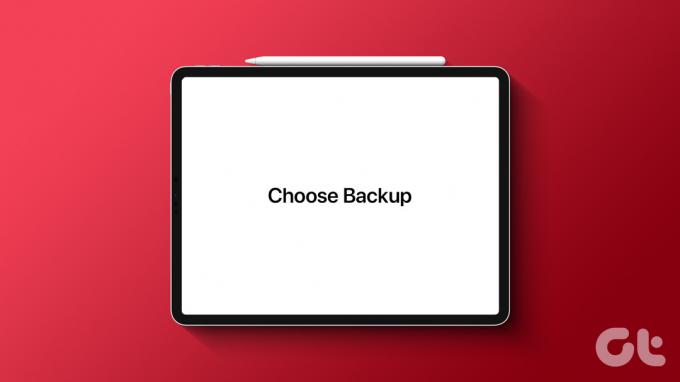
จะทำอย่างไรถ้า iPad ของคุณค้างอยู่ที่หน้าจอ "เลือกข้อมูลสำรอง"
รับการอัปเดตล่าสุด
หากคุณกำลังพยายามกู้คืนข้อมูลสำรองจาก OS เวอร์ชันใหม่ไปยัง iPad ที่ใช้ OS เวอร์ชันเก่า คุณต้อง อัปเดตอุปกรณ์ของคุณ อันดับแรก.
บังคับให้รีสตาร์ท iPad ของคุณโดยกดปุ่ม บ้าน และ ล็อค ปุ่มเป็นเวลา 10-15 วินาที ขึ้นอยู่กับรุ่นอุปกรณ์ของคุณ คุณอาจต้องกดปุ่ม บ้าน และ ด้านข้าง ปุ่มแทน ปล่อยปุ่มเมื่อโลโก้ Apple ปรากฏบนหน้าจอ
ไปที่ การตั้งค่า, เลือก ทั่วไปแล้วแตะ รีเซ็ต. เลือก ลบเนื้อหาและการตั้งค่าทั้งหมด และเปิดใช้งานอุปกรณ์ กลับไป การตั้งค่า, เลือก ทั่วไปแล้วแตะ อัพเดตซอฟต์แวร์ เพื่อดาวน์โหลดและติดตั้งระบบปฏิบัติการเวอร์ชันล่าสุดสำหรับ iPad ของคุณ

ตรวจสอบว่าคุณสามารถกู้คืน iPad จากข้อมูลสำรอง iCloud ได้หรือไม่
หากคุณกำลังพยายาม กู้คืนข้อมูลสำรอง iPad ของคุณจากคอมพิวเตอร์ให้ทำตามขั้นตอนด้านล่าง
- แตะ อย่าโอนแอปและข้อมูล. อย่าเลือก กู้คืนจากข้อมูลสำรอง iCloud.
- ข้ามขั้นตอน Apple ID แล้วทำตามคำแนะนำบนหน้าจอเพื่ออัพเดท iPad ของคุณ
- รอให้อุปกรณ์ของคุณรีสตาร์ท จากนั้นไปที่ การตั้งค่า.
- แตะ รีเซ็ตและเลือก ลบเนื้อหาและการตั้งค่าทั้งหมด.
- ใช้ผู้ช่วยตั้งค่าเพื่อตั้งค่า iPad ของคุณอีกครั้ง จากนั้นเลือกข้อมูลสำรองที่จะกู้คืน
ใช้การเชื่อมต่อที่แตกต่างกัน
ลองเชื่อมต่อกับเครือข่าย Wi-Fi อื่นและตรวจสอบว่าวิธีแก้ปัญหาด่วนนี้ช่วยแก้ปัญหาได้หรือไม่ หากคุณทำไม่ได้ ให้ถอดปลั๊กเราเตอร์และปล่อยทิ้งไว้สองนาทีเพื่อกำจัดหมัด จากนั้นเปิดเครื่อง รอจนกว่า iPad จะกลับมาออนไลน์ แล้วลองอีกครั้ง
หากคุณยังไม่สามารถกู้คืน iPad ของคุณจากข้อมูลสำรองเฉพาะได้ ติดต่อฝ่ายสนับสนุนของ Apple เพื่อขอความช่วยเหลือต่อไป
บทสรุป
หาก iPad ของคุณค้างอยู่ที่หน้าจอ "เลือกข้อมูลสำรอง" เป็นไปได้มากว่าคุณกำลังพยายามกู้คืนข้อมูลสำรองจากระบบปฏิบัติการเวอร์ชันใหม่กว่า ในการแก้ปัญหา ให้อัพเดท iPad ของคุณ ลบเนื้อหาและการตั้งค่าทั้งหมด แล้วกู้คืนจากข้อมูลสำรอง iCloud นอกจากนี้ เปลี่ยนไปใช้การเชื่อมต่อ Wi-Fi อื่นแล้วลองกู้คืน iPad ของคุณอีกครั้ง
คุณจัดการเพื่อแก้ปัญหาหรือไม่? อย่างไรก็ตาม หากคุณพบวิธีอื่นๆ ในการแก้ไขปัญหานี้ โปรดแบ่งปันแนวคิดของคุณในความคิดเห็นด้านล่าง
ปรับปรุงล่าสุดเมื่อ 05 มิถุนายน 2566
บทความข้างต้นอาจมีลิงค์พันธมิตรซึ่งช่วยสนับสนุน Guiding Tech อย่างไรก็ตาม ไม่มีผลกับความสมบูรณ์ของกองบรรณาธิการของเรา เนื้อหายังคงเป็นกลางและเป็นของแท้



